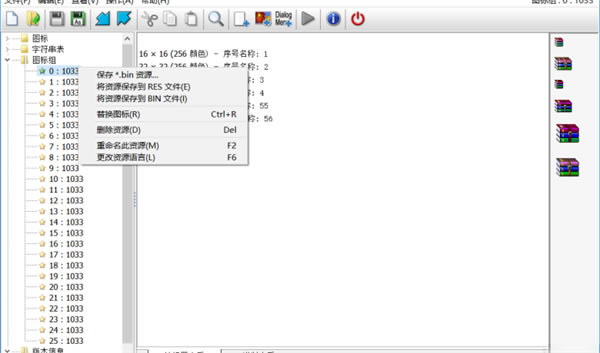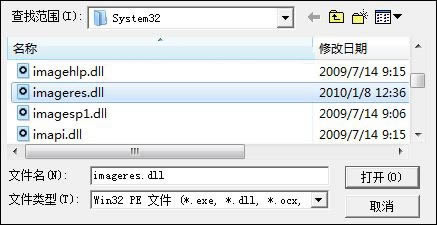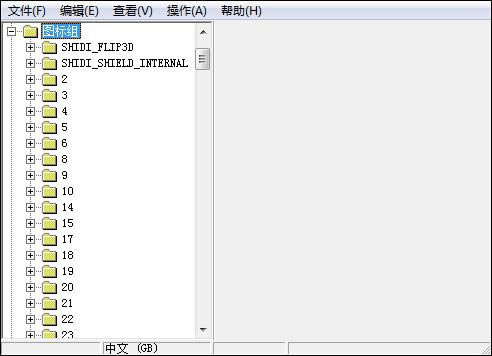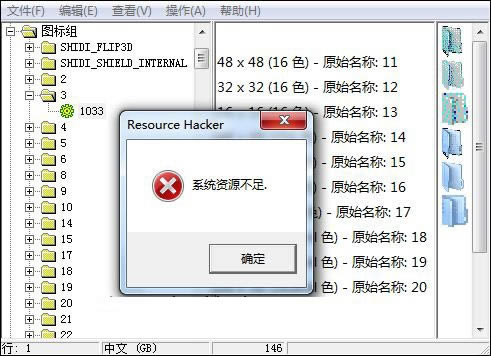【Resource Hacker免激活版】Resource Hacker免激活版下载 v5.2.1.376 中文解锁版
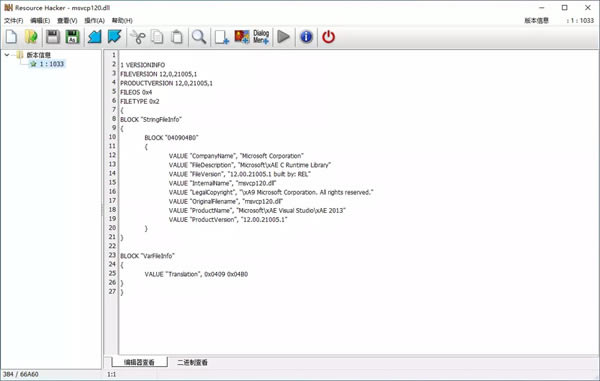
- 软件大小:查看
- 软件语言:简体中文
- 授权方式:免费软件
- 更新时间:2024-08-06
- 软件类型:国产软件
- 推荐星级:
- 运行环境:XP,Win7,Win8,Win10,Win11
软件介绍Resource Hacker免激活版是一款专门在Windows系统上使用的免费资源查看器,这款软件不仅可以帮助我们的用户免费查看、修改、添加和删除各种Win32可执行文件的资源,而且我们还可以通过Resource Hacker免激活版来对这些文件进行编译处理,功能非常强大。 Resource Hacker免激活版不仅可以帮助我们直接打开各种Win32可执行文件,而且你还可以通过这款软件来对这些文件进行编辑和修改。当然,Resource Hacker免激活版还具备了强大的编译功能,能够将这些不同的文件编译成其他的代码形式。
Resource Hacker免激活版软件特色1.用户友好的界面:ResourceHacker的界面直观易用,方便用户轻松操作。 2.直接操作资源:Reshacker汉化版为用户提供了直接修改程序的内部资源的功能,无需进行任何的编译反编译过程。 3.支持多种格式:支持常见的资源格式(如:ICO、BMP、AVI、CUR、ANI、WAV等),以便用户随时替换资源。 4.强大的搜索功能:其内置的搜索功能非常实用,可以根据关键字快速定位需要修改的资源。 5.保存和导出功能:支持将修改后的资源保存为新文件或替换原来的资源文件。用户还可以将资源导出为部分源文件(如:.rc文件)。
软件功能1. 查看 Win32 可执行和相关文件的资源 (*.exe, *.dll, *.cpl, *.ocx),在已编译和反编译的格式下都可以。 2. 提取 (保存) 资源到文件 (*.res) 格式,作为二进制,或作为反编过的译资源脚本或图像。 图标,位图,指针,菜单,对话,字符串表,消息表,加速器,Borland 窗体和版本信息资源都可以被完整地反编译为他们各自的格式,不论是作为图像或 *.rc 文本文件。 3. 修改 (替换) 可执行文件的资源。 图像资源 (图标,指针和位图) 可以被相应的图像文件 (*.ico, *.cur, *.bmp),*.res 文件,甚至另一个 *.exe 文件所替换。 对话,菜单,字符串表,加速器和消息表资源脚本 (以及 Borland 窗体) 可以通过使用内部资源脚本编辑器被编辑和重新编译。 资源也可以被一个 *.res 文件所替换,只要替换的资源与它是同一类型并且有相同的名称。 4. 添加 新的资源到可执行文件。 允许一个程序支持多种语言,或者添加一个自定义图标或位图 (公司的标识等) 到程序的对话中。 5. 删除 资源。大多数编译器添加了应用程序永远不会用到的资源到应用程序中。删除这些不使用的资源可以减小一个应用程序的大小。 软件优势Resource Hacker 可以打开并编辑任何 32 位或 64 位 Windows 可执行文件、DLL 文件、OCX 文件、SCR 文件等。它提供了一个直观的用户界面,使用户可以轻松地导航和编辑应用程序的资源。用户可以通过修改资源的属性、内容和位置来实现对应用程序的定制。 Resource Hacker 还支持脚本编写和批处理处理,用户可以使用脚本自动化资源的修改和编译过程。此外,该软件还提供了一个内置的资源编译器,可以将修改后的资源重新编译为可执行文件或库文件。 Resource Hacker 是一款功能强大且易于使用的工具,适用于开发人员、设计师和任何需要自定义和修改 Windows 应用程序资源的用户。它提供了许多有用的功能,可以帮助用户实现对应用程序外观和行为的精确控制。 Resource Hacker免激活版使用方法1. 首先先下载ResHacker,然后打开"ResHacker.exe"(程序) 2. 点击菜单栏上的"文件(F)", 选择第一项"打开(O)" 然后就显示,选择你要编辑的dll文件(此教程dtu就以 imageres.dll 来做示范) 3. 选中你要编辑的dll文件,然后点击"打开(O)"
4. 然后开始对你选中的dll文件进行编辑了 5. 点击对应"图标组"的那个小小的 "+" 符号,就会拉开子目录,里面有几个图标就会显示几个文件夹
6. 接着点击对应文件夹“3”的那个小"+"符号拉开,选中"1033"后 右边的预览框就会显示出图标的样式。 (注意:此时会弹出一个错误的提示框,我们确定掉即可。后面才解释)
7. 替换图标,在选中了"1033"后,右键"1033",就会出现右键菜单 8. 点击(上数第4个选项) "替换资源..." 9. 弹出了个对话框(替换图标与.........),让你选择你要替换的图标(ico文件),点击左上角的"打开新图标文件(0)..." 10. 你选择图标文件,找到你要替换的图标文件后(ico)选中,点击对话框右下角的 "打开(0)" 11. 接着点击右下角的 "替换(R)" 12. 出现错误提示框,点击确定即可 13. “3”号图标我们替换好了,下一步就是保存文件了。点击ResHacker菜单栏上的"文件(F)"选择 "保存为(A)..." 好了,如何把ico文件封到dll文件里面现在大家都知道了 |